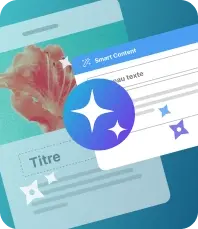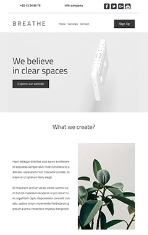La délégation de sous-domaine n’est désormais plus autorisée par 1&1.
Une configuration manuelle est donc requise.
Voici la procédure pour procéder à une configuration manuelle.
Pour utiliser son propre domaine personnalisé dans Sarbacane Desktop, voici les étapes à suivre.
L'exemple ci-dessous se base sur un domaine enregistré chez 1 and 1.
Connectez-vous à votre espace client sur 1and1.fr, et cliquez sur "Gérer les noms de domaine" :
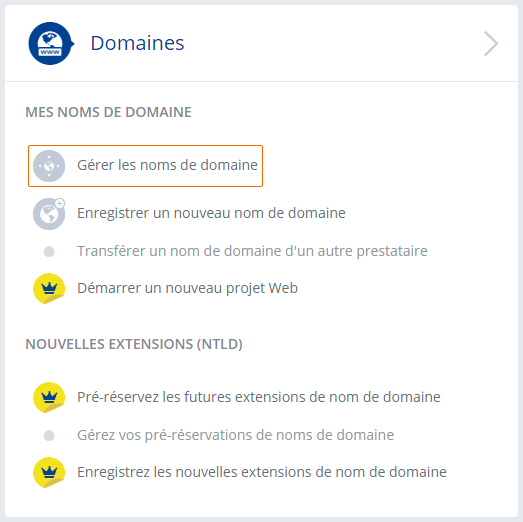
1- Créer les sous-domaines
Sarbacane Desktop nécessite la création de deux sous-domaines, veillez donc à avoir au minimum 2 sous-domaines disponibles.
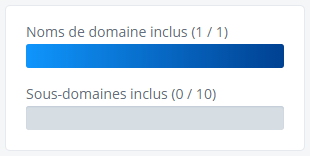
Si ils sont disponibles, cliquez sur "Créer un sous-domaine"
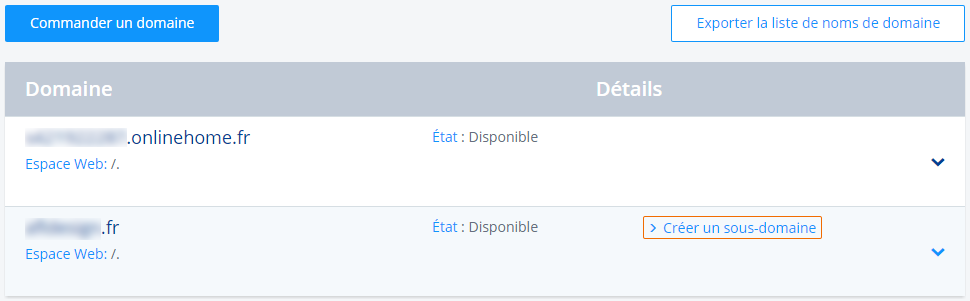
Insérez "link" et cliquez sur "Créer un sous-domaine":
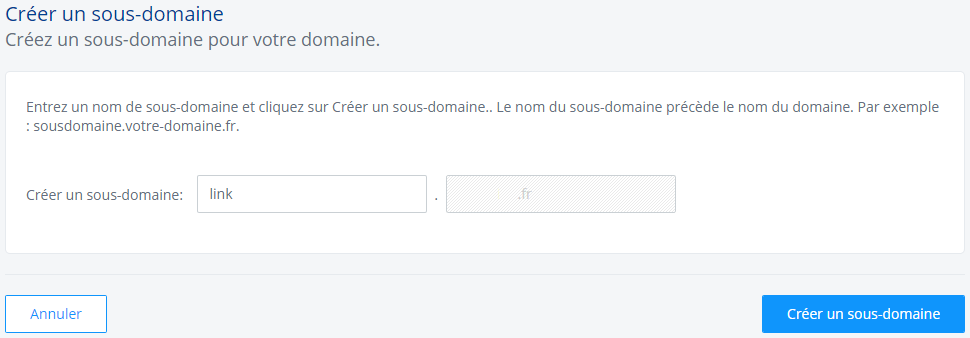
Vous avez créé un sous-domaine intitulé link.votredomaine.xx. Répétez l'opération, afin de créer un autre sous-domaine intitulé img.votredomaine.xx :
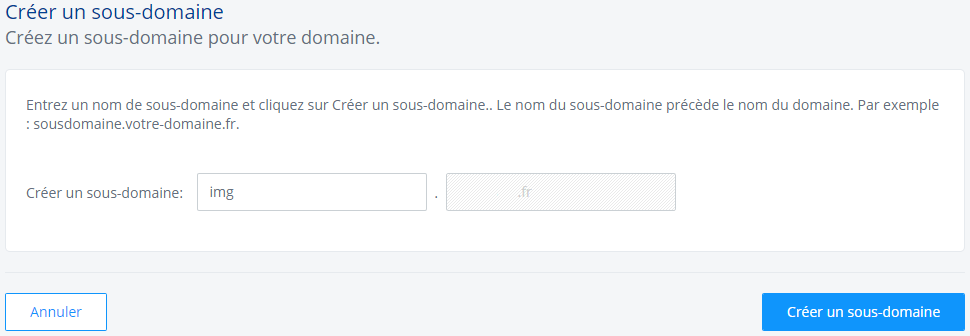
2. Paramétrage du domaine principal
Il faut ensuite revenir sur la page de gestion des domaines, et cliquer sur votre domaine principal afin de déplier l'accordion, et ainsi avoir accès aux options de paramétrage avancé, et cliquez sur "Modifier les paramètres DNS":
Insérez "link" et cliquez sur "Créer un sous-domaine":
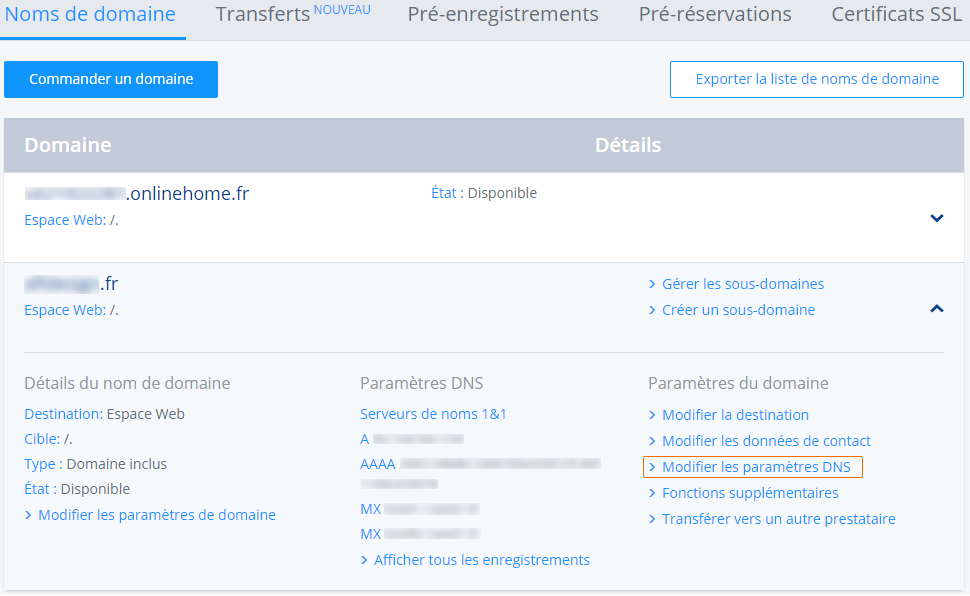
Sur cette page, vérifiez que le nom de domaine principal est sélectionné :

Puis, cliquez sur le bouton "Ajouter un enregistrement" qui se trouve au sein du bloc ‘Enregistrements TXT, SPF et SRV :
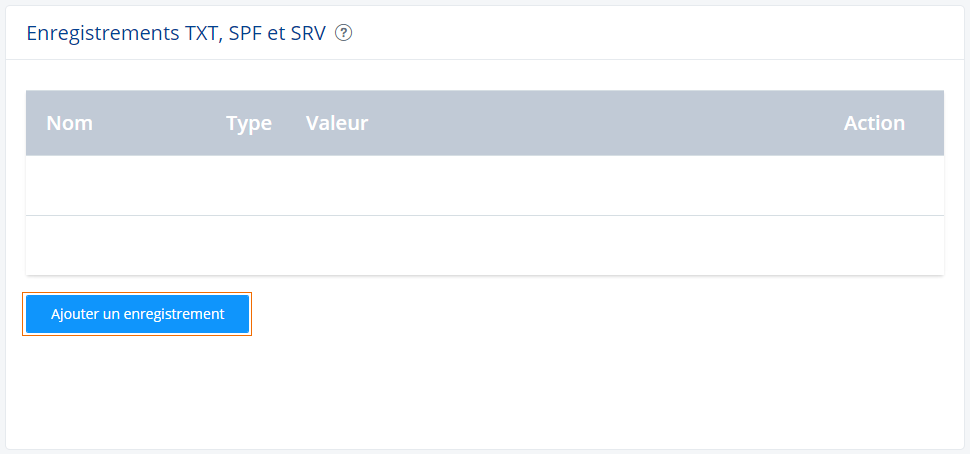
Dans la pop-in affichée, insérez les champs suivants et cliquez sur "Ajouter":
Type : TXT
Préfixe : mta0._domainkey
Valeur du TXT :
k=rsa;p=MIGfMA0GCSqGSIb3DQEBAQUAA4GNADCBiQKBgQDm8LOXQhq/UV16zgXP/qVqwtwNdiRLGVXWdQeLsOLSC6vAnib0wWFjXq2391OwtOmLjVut1l1U8WrQZQGNXiB3wANyN86tQOs9ER2WaMXBxpqqNRU/vd498PwjWXi47Zn+uWXf2tbH2Qd41OxROvplBgrHTm5dHfG60eflSpTIdQIDAQAB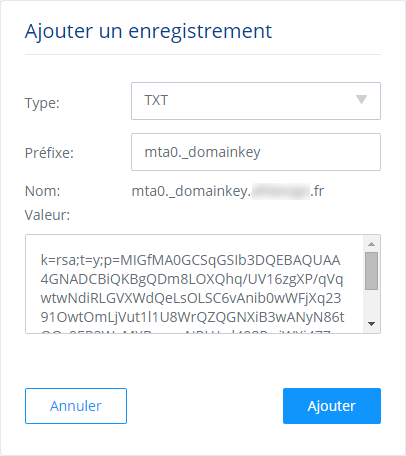
Répétez l’opération pour insérer le second paramétrage:
Type : TXT
Valeur du TXT : v=spf1 include:spf4.sbr-master.net
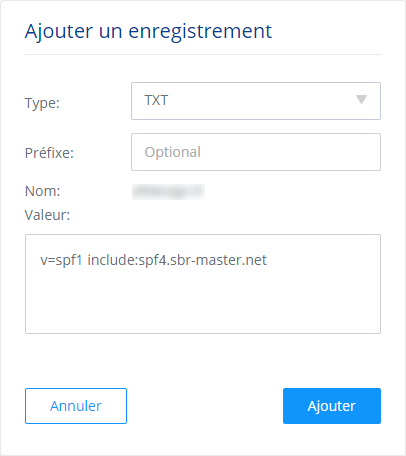
N'oubliez pas de vérifier les données saisies et de cliquer sur le bouton "Enregistrer" :
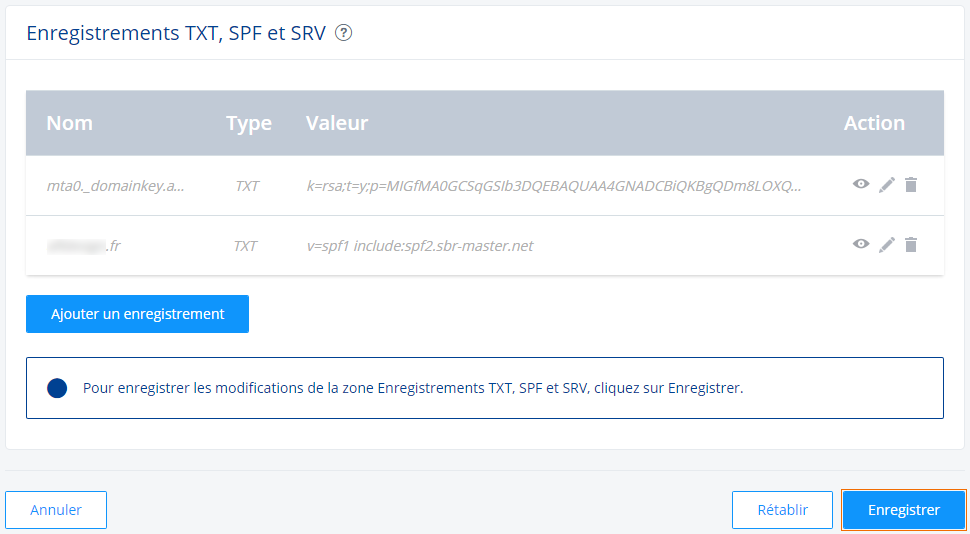
Une pop-in de validation va vous demander de confirmer la mise à jour des DNS, cliquer sur "Oui"
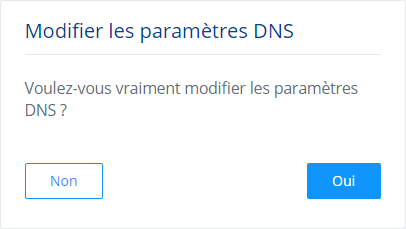
3. Paramétrage des sous-domaines (Pour le suivi comportemental)
Le paramétrage du domaine principal est maintenant terminé. Il reste le paramétrage des sous-domaines. Retournez en haut de la page, afin de choisir le premier sous domaine :

Utilisez le formulaire de recherche pour trouver le sous domaine img.votredomaine.xx, et sélectionnez le :

Naviguez ensuite jusqu'au bloc "Enregistrements A/AAAA" (adresses IP), et:
- Activez le bouton radio "CNAME"
- Dans alias, saisissez : img.customizedurl.com
- Et activez la coche d'avertissement
Cliquez ensuite sur "Enregistrer" :
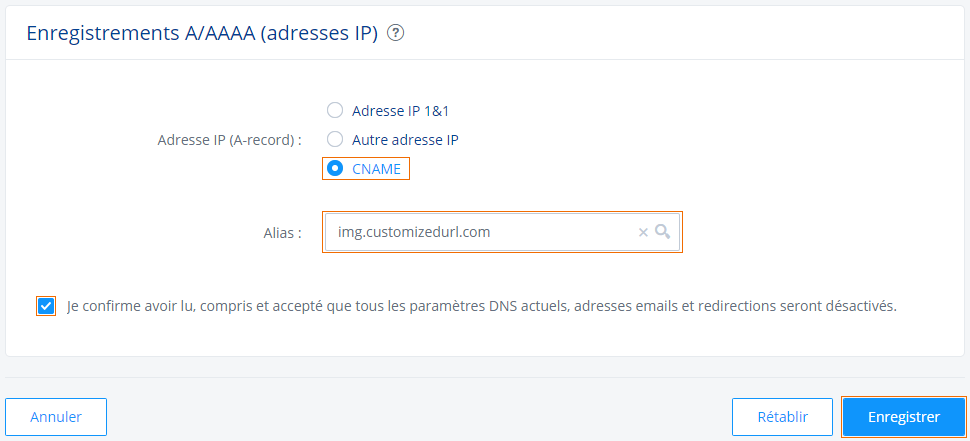
Répétez l’opération pour le second nom de domaine, en utilisant de nouveau le formulaire de recherche pour trouver le sous domaine link.votredomaine.xx, et sélectionnez le :

Naviguez ensuite jusqu'au bloc "Enregistrements A/AAAA" (adresses IP), et:
- Activez le bouton radio "CNAME"
- Dans alias, saisissez : link.customizedurl.com
- Et activez la coche d'avertissement
Cliquez ensuite sur "Enregistrer" :
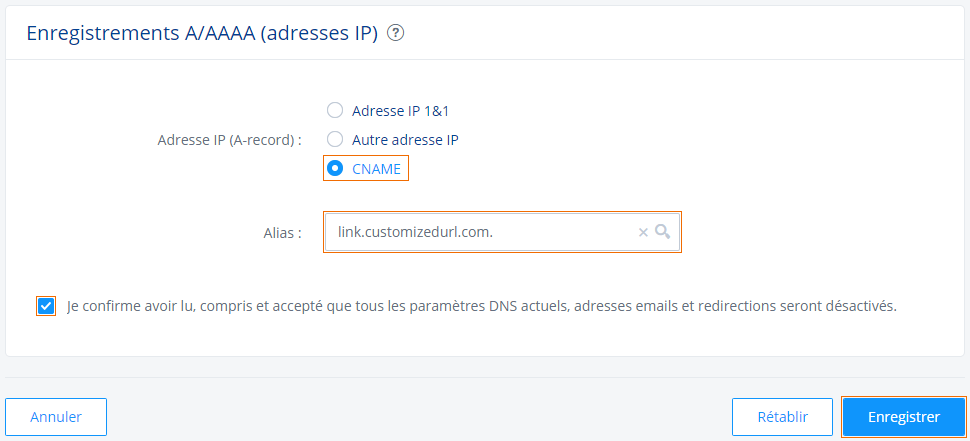
La configuration de votre nom de domaine est maintenant terminée. Vous pouvez désormais l'ajouter à Sarbacane Desktop via la fenêtre de paramétrage.
Continuer le paramétrage de Sarbacane Desktop